Брзина Мицро Цруз Т301
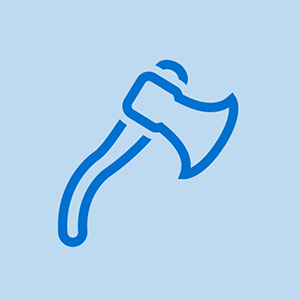
Реп: 371
Објављено: 02.11.2016
Током прегледавања, прегледач се непрекидно руши након 20-30 минута употребе.
тамна мрља на телевизији са воденом телевизијом
4 одговора
Изабрано решење
| | Реп: 227 |
Можда имате проблема са управљањем меморијом оперативног система, учините следеће да бисте решили проблем
1- Инсталирајте подршку за управљачки програм АДБ
2-Примените алатку за подешавање која се налази у АДБ драјверу ако и даље не ради, контактирајте Цруз Суппорт Ассистанце
 | како искључити ипхоне кр када је смрзнут | Реп: 949 |
Ваш прегледач ??
Ок! тада можете видети један од проблема са падовима Цхроме прегледача и како га решити!
Цхроме се замрзава или отказује
1) Прво избришите датотеку Лоцал Стате која садржи нека од прилагођених подешавања и погледајте да ли вам помаже. Да бисте избрисали датотеку Лоцал Стате, следите ове кораке:
а. Затворите Гоогле Цхроме
б. Отворите Виндовс Екплорер
ц. У траку за адресу унесите% УСЕРПРОФИЛЕ% АппДата Лоцал Гоогле Цхроме Усер Дата
д. Тамо ћете пронаћи датотеку „Локална држава“. Избриши то
е. Отворите Гоогле Цхроме и погледајте да ли је помогао.
2) Можете да пробате и следеће!
Преименујте подразумевану фасциклу која садржи све Гоогле екстензије, обележиваче, историју, иконе Јумплист-а итд. Разлог зашто је преименујемо је тај што, ако то није узрок случајних замрзавања и падова, не морамо све ово да изгубимо информације.
Да бисте преименовали подразумевану фасциклу, следите ове кораке:
а. Затворите Гоогле Цхроме
цанон пикма принт без кертриџа у боји
б. Отворите Виндовс Екплорер
ц. У траку за адресу унесите% УСЕРПРОФИЛЕ% АппДата Лоцал Гоогле Цхроме Усер Дата
д. Овде ћете пронаћи подразумевану фасциклу. Преименујте га у „Дефаулт.олд“
е. Отворите Гоогле Цхроме и погледајте да ли је ово помогло у заустављању отказивања.
3) Можда бисте желели да проверите да ли је екстензија Фласх кривац и узрокује падове, и погледајте да ли помаже. Да бисте то урадили, следите ове кораке:
а. Отворите Гоогле Цхроме
б. У траку за адресу унесите „абоут: плугинс“
ц. Пронађите „Фласх“ и кликните на Онемогући
д. Поново покрените Гоогле Цхроме и тестирајте га одмах
како заменити екран самсунг галаки с7
Ако вам помогне, деинсталирајте Фласх из програма и функције и поново га инсталирајте. Да бисте поново инсталирали Фласх, следите овај водич на Адобеу.
4) Проверите да ли додатак за Гоогле Цхроме Схоцкваве ствара проблеме. Пронађите и онемогућите додатке гладне напајања у Цхроме-у помоћу Цхроме Таск Манагер-а.
5) Па, ако вам ниједан од ових корака не помогне, можда ћете размислити о поновној инсталацији прегледача Гоогле Цхроме. Урадити тако:
а. Идите на Програми и функције и Деинсталирајте Гоогле Цхроме
б. Затим отворите екплорер.еке и идите на% УСЕРПРОФИЛЕ% АппДата Лоцалц. Избришите директоријум „Гоогле“
д. Преузмите Гоогле Цхроме и поново га инсталирајте.
Ово би требало да помогне! Ако се то не догоди, можда ћете желети да ресетујете подешавања Цхроме-а.
 | Реп: 1 |
Прегледник су рачунарски програми када се догоди неочекивана грешка и у то време се њиме рукује постојећи код ..... у многим случајевима се догоди да претраживач покуша онемогућити додатак док не активира стварни додатак.
алат за формат тврдог диска кбок
| | Реп: 1 |
Цхроме се без престанка искључио након минут или више.
Покушао сам да искључим све екстензије, деинсталирам и поново инсталирам цхроме, деинсталирам и / или онемогућим заштиту од малвера и још неколико ствари. Не иди.
Решен проблем: Прешао сам на Фирефок.
Али Рашид Ал Араими